Trådløse Xbox-kontrollere har vært standardutstyr for både Xbox One og Xbox Series X|S konsollene. Selv om designet har gjennomgått noen endringer, har den grunnleggende utformingen av den trådløse kontrolleren stort sett forblitt uendret. Til tross for forbedringer, er Xbox trådløse kontrollere ikke helt feilfrie.
En vanlig utfordring for mange spillkontrollere, inkludert Xbox Wireless-kontrollere, er «stick drift». Heldigvis finnes det metoder for å identifisere og rette opp dette problemet hvis det skulle oppstå. La oss utforske disse.
Hvordan feilsøke Stick Drift på din Trådløse Xbox-kontroller
Xbox trådløse kontrollere fungerer universelt på tvers av både Xbox One og Xbox Series X|S konsoller. Dermed kan de samme feilsøkingsmetodene benyttes uavhengig av hvilken konsoll du eier.
Før du prøver å fikse kontrolleren fysisk, kan det være lurt å sjekke om en programvarefeil er den egentlige årsaken til driftproblemet. Heldigvis er dette relativt enkelt:
Oppdater din Trådløse Xbox-kontroller
En enkel måte å sjekke om en systemfeil i kontrolleren eller konsollen er årsaken til drift, er å oppdatere den trådløse Xbox-kontrolleren.
Ved å oppdatere kontrolleren sikrer du at den har de nyeste feilrettelsene og oppdateringene fra Microsoft. Dette vil avklare om problemet skyldes en fysisk feil eller en programvarefeil.
Det er enkelt å oppdatere Xbox Series X|S- eller Xbox One-kontrolleren. Gå til innstillingene for enheter og tilkoblinger på din Xbox, og velg deretter «tilbehør».
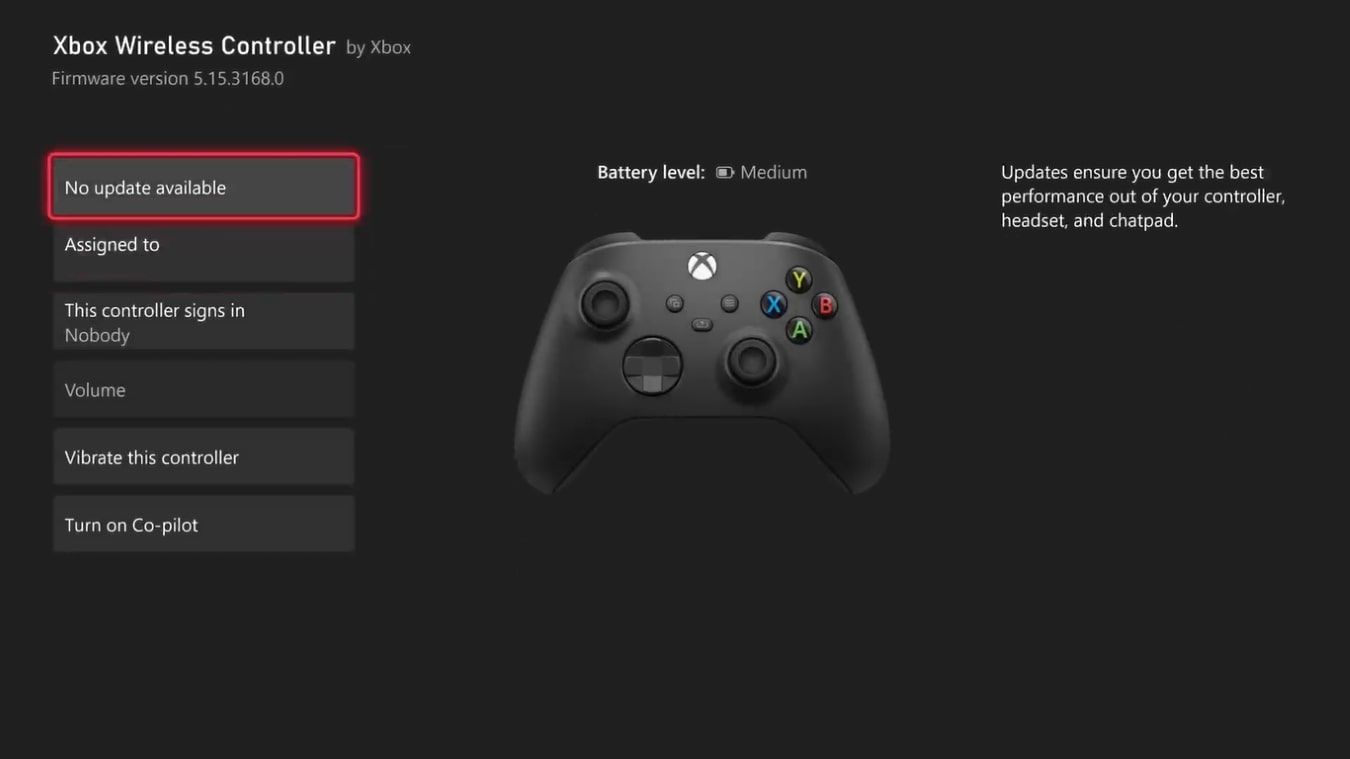
Under «Tilbehør» vil det øverste alternativet varsle deg om en oppdatering er tilgjengelig. Hvis det er en tilgjengelig oppdatering, installerer du den. Når oppdateringen er fullført, bør du raskt kunne avgjøre om problemet med drifting er løst.
Tilbakestill din Trådløse Xbox-kontroller
Noen ganger kan en enkel tilbakestilling av kontrolleren fikse drifting, spesielt hvis problemet oppsto plutselig. Slik tilbakestiller du kontrolleren:
- Sørg for at kontrolleren er koblet til din Xbox og at du er på startskjermen.
- Hold Xbox-knappen (den midtre knappen) inne i omtrent fem sekunder. Slipp knappen når den slukker.
- La kontrolleren være av i noen sekunder, og trykk deretter på Xbox-knappen igjen for å koble den til Xbox-en.

Etter at kontrolleren er koblet til på nytt, er den tilbakestilt. Dette vil vise om drifting skyldes en midlertidig systemfeil.
Hvis driftingen fortsetter, kan det være en større programvarefeil, og du må kanskje tilbakestille konsollen. Før du gjør det, kan det være verdt å prøve å fikse driftingen fysisk.
Slik Reparerer du Fysisk Stick Drift på din Xbox Trådløse Kontroller
Hvis en programvarefeil ikke ser ut til å være problemet, skyldes driftingen sannsynligvis en fysisk feil. I dette tilfellet bør du se etter synlige skader. Hvis det ikke er noen åpenbar årsak, er de vanligste måtene å reparere drifting fysisk som følger:
Reparer Stick Drift med Trykkluft
En vanlig årsak til drifting er oppsamling av smuss i kontrolleren, som hindrer den analoge stikken i å fungere optimalt.
En enkel løsning er å bruke trykkluft for å rense området rundt den analoge stikken og fjerne eventuelt smuss som kan forårsake problemet.

Slik bruker du trykkluft:
- Sørg for at kontrolleren er slått av.
- Plasser luftrøret nær bunnen av den analoge stikken, og begynn å spraye trykkluft.
- Mens du sprayer, beveg stikken forsiktig rundt for å frigjøre eventuelt smuss.
Det kan ta flere forsøk, men trykkluft bør kunne fjerne det som forårsaker driftingen.
Fiks Stick Drift Ved å Demontere Kontrolleren
Hvis trykkluft ikke fungerer, kan det være nødvendig å demontere kontrolleren. Dette er vanskelig og kan skade kontrolleren hvis det ikke gjøres riktig.
Demontering opphever garantien, men hvis du ønsker å erstatte de analoge stikkene eller fjerne blokkeringer, kan du prøve følgende:
- Sørg for at kontrolleren er av, og fjern håndtakene i venstre og høyre hjørne. Du kan trenge et verktøy for å lirke dem løs.

- Fjern batteridekselet og skru ut den skjulte skruen under klistremerket med en T9-skrutrekker.
- Bruk den samme skrutrekkeren til å skru ut de to skruene på hver side av håndtakene.

- Når alle skruene er fjernet, kan du ta av dekselet for å avdekke de interne komponentene.

Når kontrollerens interne deler er tilgjengelige, kan du sjekke om det er blokkeringer rundt de analoge stikkene. For å bytte dem, trekker du bare av plastdekslene og erstatter dem med de nye.
Benytt også muligheten til å rense kontrolleren. En ren og godt vedlikeholdt kontroller har mindre sannsynlighet for å utvikle feil. De interne delene har lett for å samle støv og smuss.
Ta Vare på dine Xbox One- og Xbox Series X|S-kontrollere
Ved å følge disse trinnene, kan du forhåpentligvis fikse driftingen på din trådløse Xbox-kontroller. Hvis problemet vedvarer, må du kanskje bytte den ut. Ideelt sett bør det imidlertid holde å bytte de analoge stikkene.
Hvis du opplever andre problemer med din trådløse Xbox-kontroller, finnes det flere raske løsninger du kan prøve før du vurderer en erstatning. Slik sikrer du at kontrollerne er godt vedlikeholdt og klare til bruk.